Efektyvus objektų lygiavimas ir išdėstymas programoje "PowerPoint" yra pagrindinis įgūdis, padedantis kurti patrauklias ir gerai struktūruotas prezentacijas. Šiame vadovėlyje, atlikdami praktines užduotis, išmoksite greitai ir tiksliai sulygiuoti objektus. Tikslas - tiesiogiai pritaikyti išmoktus metodus, kad savo pristatymus pakeltumėte į naują lygį.
Pagrindinės įžvalgos
- Sėkmingam sulygiavimui labai svarbu teisingai pasirinkti objektus.
- Naudokitės sulygiavimo ir išdėstymo funkcijomis, kad pasiektumėte profesionalų išdėstymą.
- Klaidos pasirenkant objektus gali nulemti apmaudžius rezultatus - būkite atsargūs!
Žingsnis po žingsnio vadovas
1 žingsnis: Atsisiųskite ir atidarykite prezentaciją
Pirmiausia turėtumėte atsisiųsti pateiktą prezentaciją (gaminio puslapyje). Nenustebkite, jei ji atrodys ne visai taip, kaip matėte kurse. Tai normalu, nes ši prezentacija nuolat atnaujinama. Taigi atsisiųskite failą ir atidarykite jį "PowerPoint" programoje.
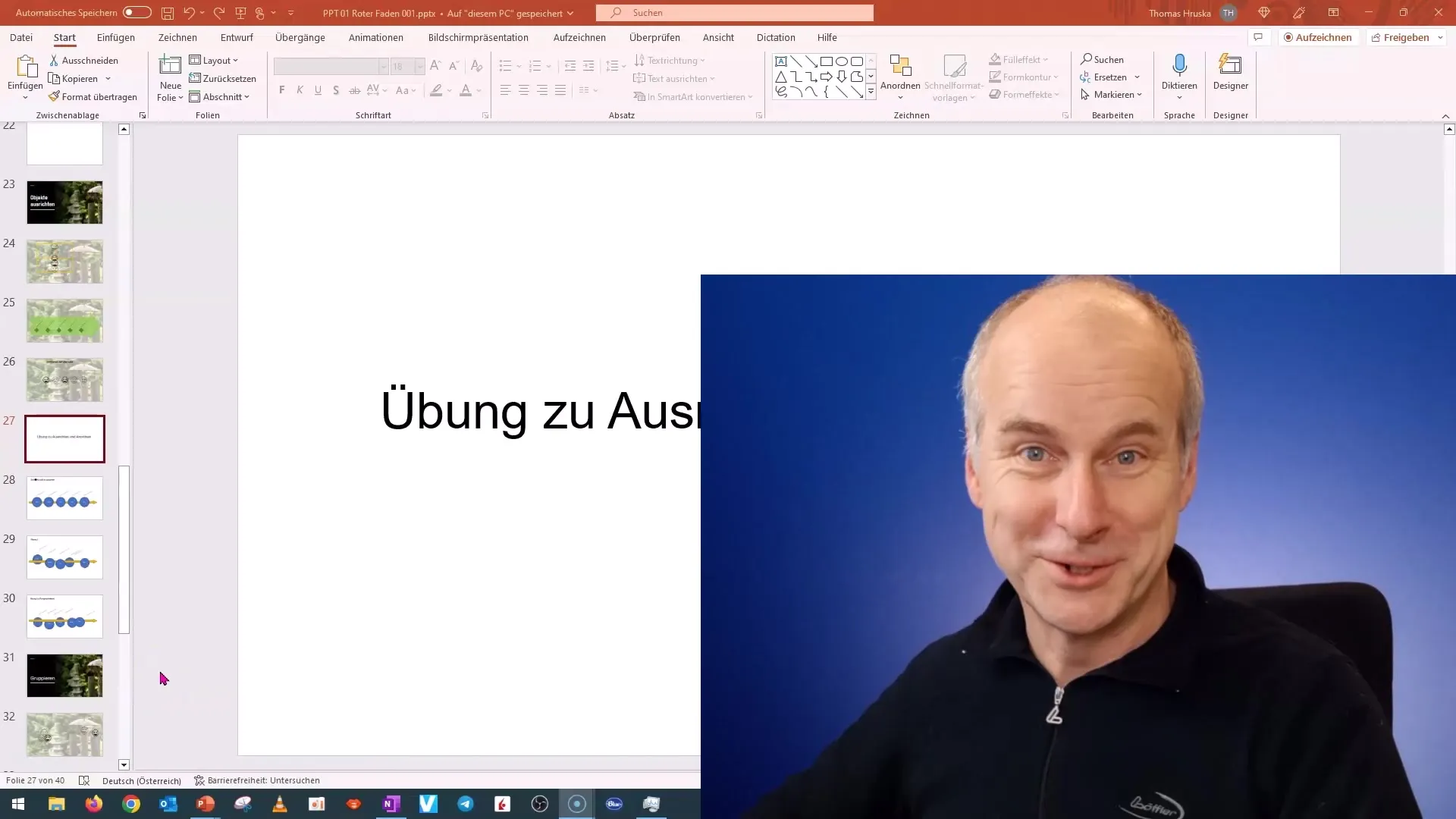
2 žingsnis: apmąstykite pratimą
Atidarę prezentaciją, pažvelkite į dabartinę skaidrių būklę. Tikimasi, kad bus šiek tiek netvarkos, kad galėtumėte kuo geriau pasinaudoti pratimu. Neskubėkite apžiūrėti įvairių objektų ir jų išdėstymo.
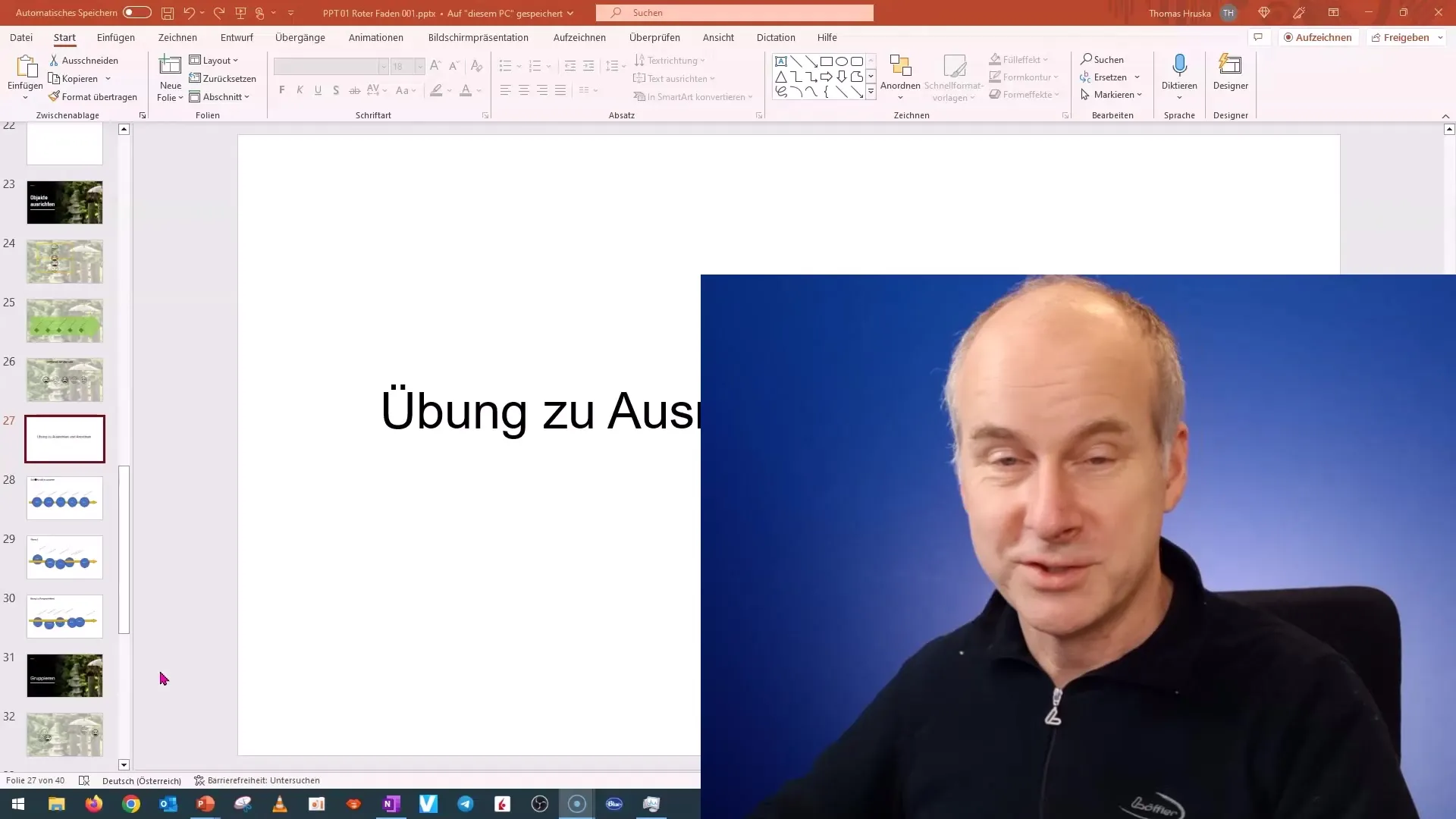
3 žingsnis: pasirinkite objektus
Norėdami pradėti pratimą, pasirinkite kelis objektus. Tam galite naudoti pasirinkimo rėmelį. Įsitikinkite, kad pasirinkimo rėmelis yra pakankamai didelis, kad apimtų visus norimus objektus. Tik taip užtikrinsite, kad objektai bus redaguojami kartu.
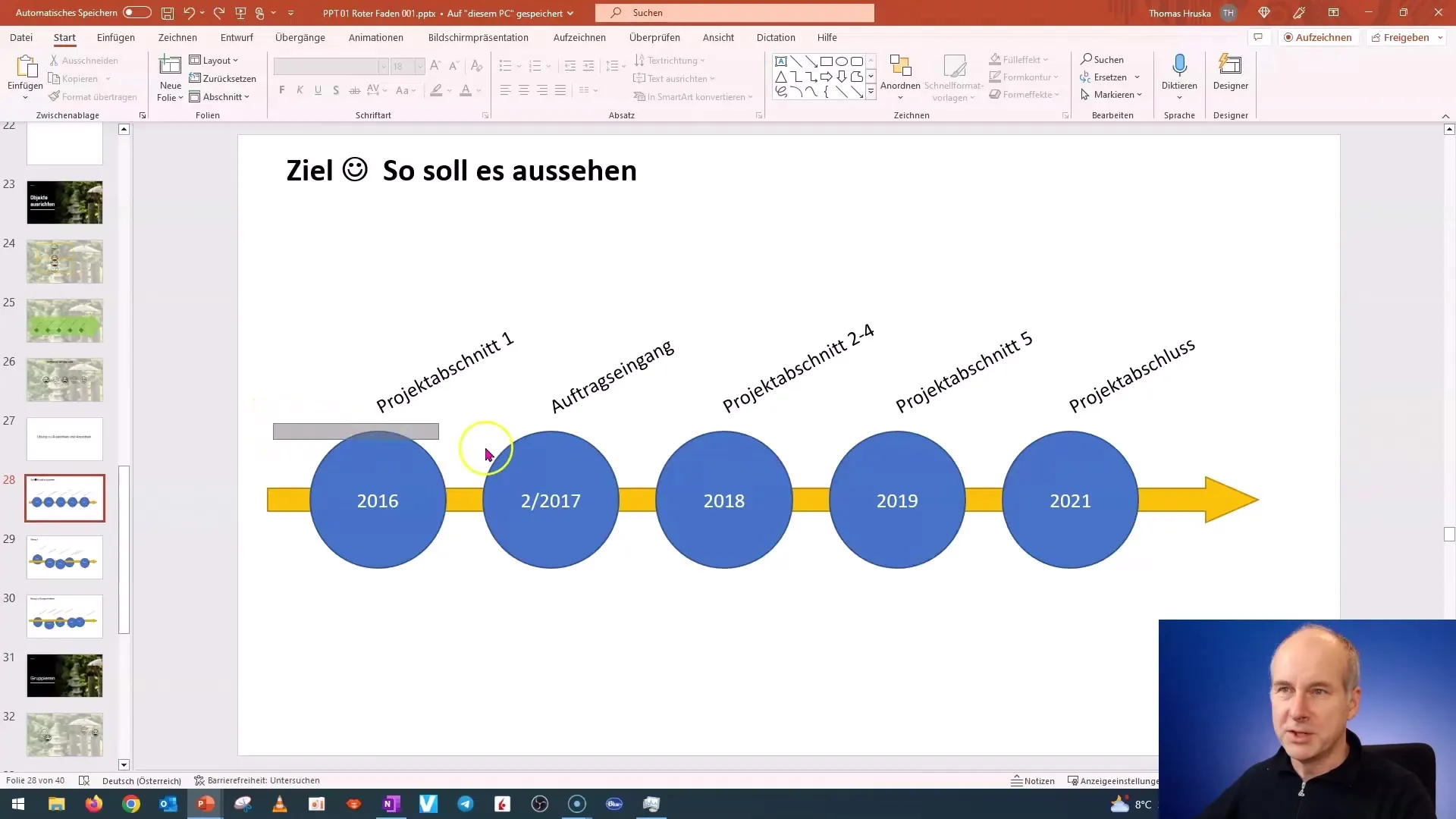
4 veiksmas: pasirinkite šriftus
Dabar, kai pasirinkote objektus, laikas pradėti rinktis šriftus. Jei bandote pakeisti kelių teksto laukų šriftą vienu metu, įsitikinkite, kad visi teksto laukai yra vienodo dydžio. Priešingu atveju "PowerPoint" galės pasirinkti tik tuos objektus, kurie yra norimoje pasirinkimo srityje.
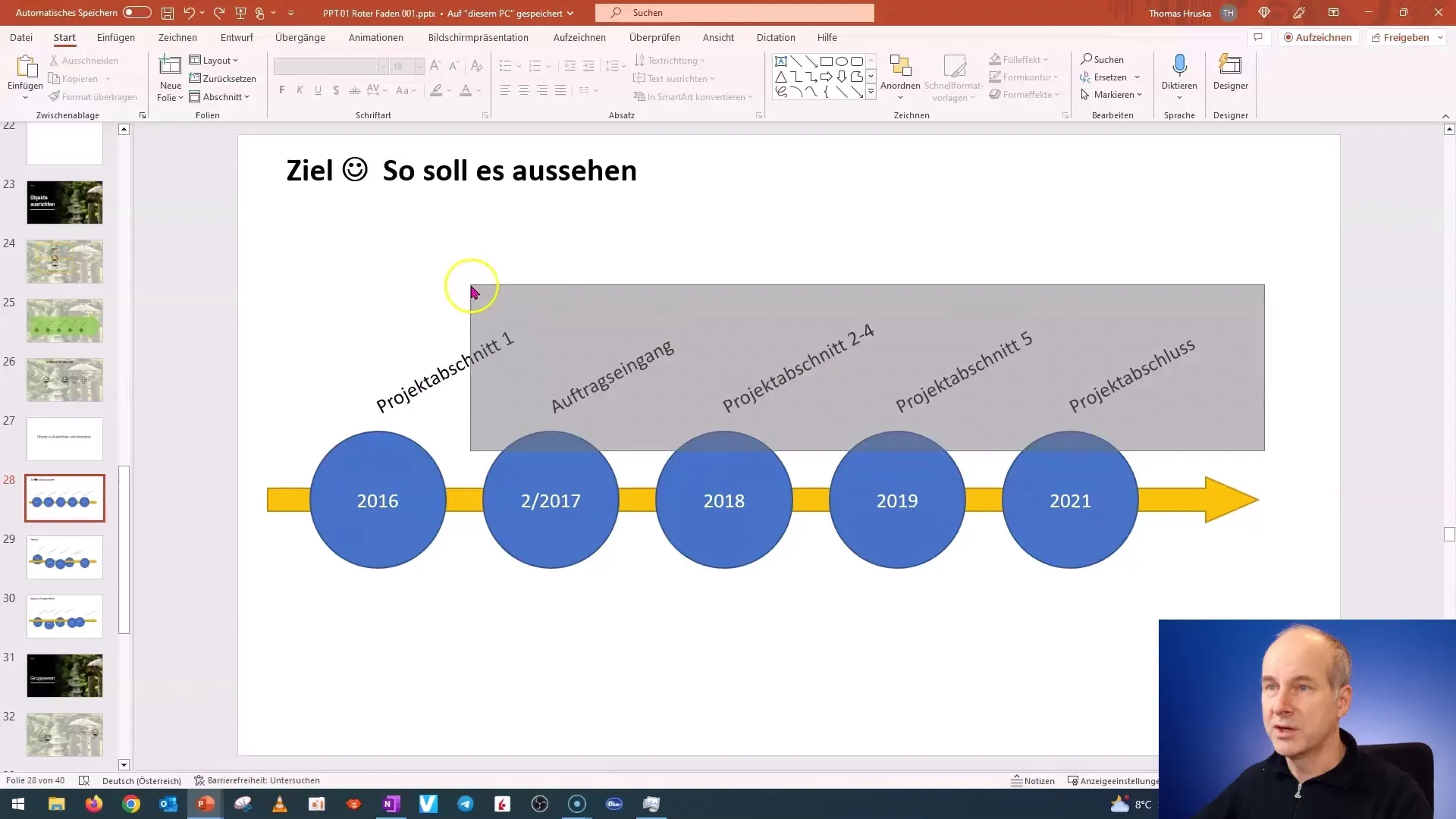
5 veiksmas: pasirūpinkite, kad objektai būtų vienodo ilgio
Norėdami įsitikinti, kad jūsų teksto laukai yra vienodo ilgio, suvienodinkite jų ilgį. Turėtumėte įsitikinti, kad visi teksto laukai, kuriuos norite pritaikyti, yra maždaug vienodo dydžio. Vėliau bus daug lengviau pasirinkti šriftus.
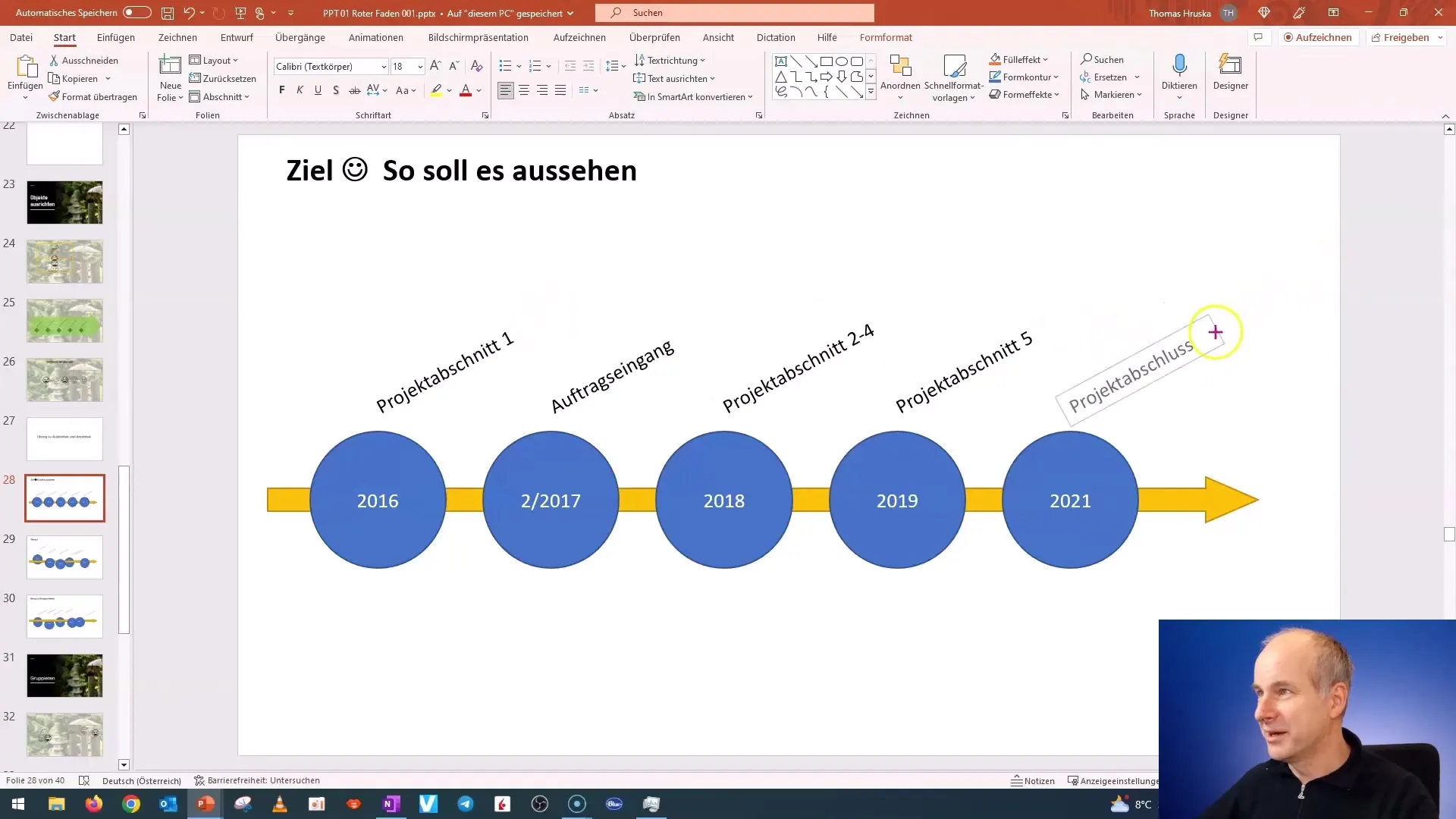
6 veiksmas: objektų lygiavimas ir išdėstymas
Dabar laukia įdomioji dalis: objektų lyginimas ir išdėstymas. Naudokite meniu juostoje esančią funkciją "Align" (lyginti), kad objektus išdėstytumėte tolygiai. Šios funkcijos ypač naudingos siekiant profesionalios išvaizdos. Eksperimentuokite su įvairiomis galimomis parinktimis.
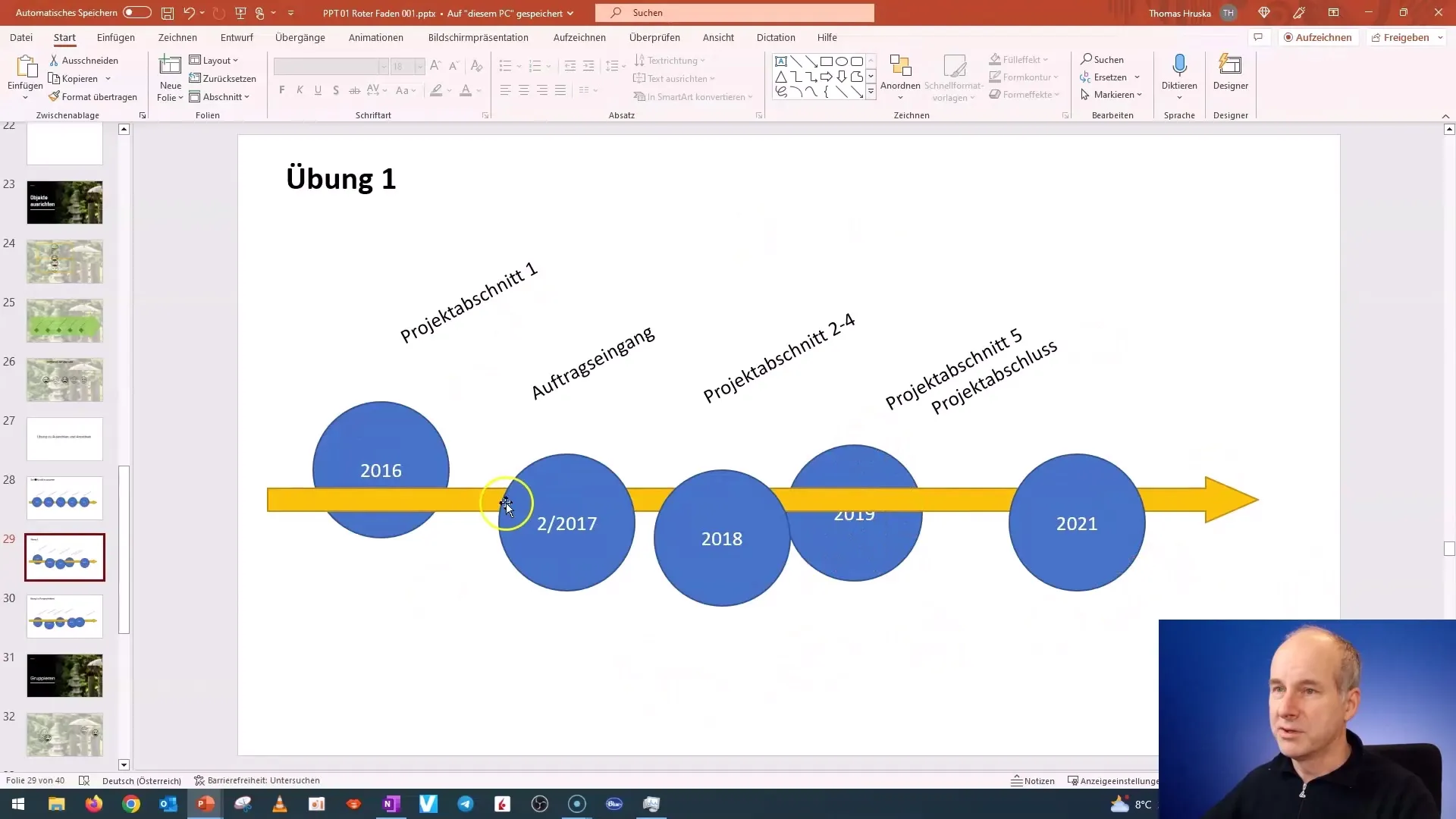
7 veiksmas: informaciniam turiniui naudokite langelius
Norėtumėte savo objektus pateikti informatyviuose langeliuose? Tai galite lengvai padaryti nekurdami naujų dėžučių. Pažymėkite visus objektus, spustelėkite "Format" ir tada "Change shape" (keisti formą). Taip galėsite objektus paversti įvairiomis formomis, pavyzdžiui, suapvalintais stačiakampiais, kurie dažnai naudojami verslo pristatymuose.
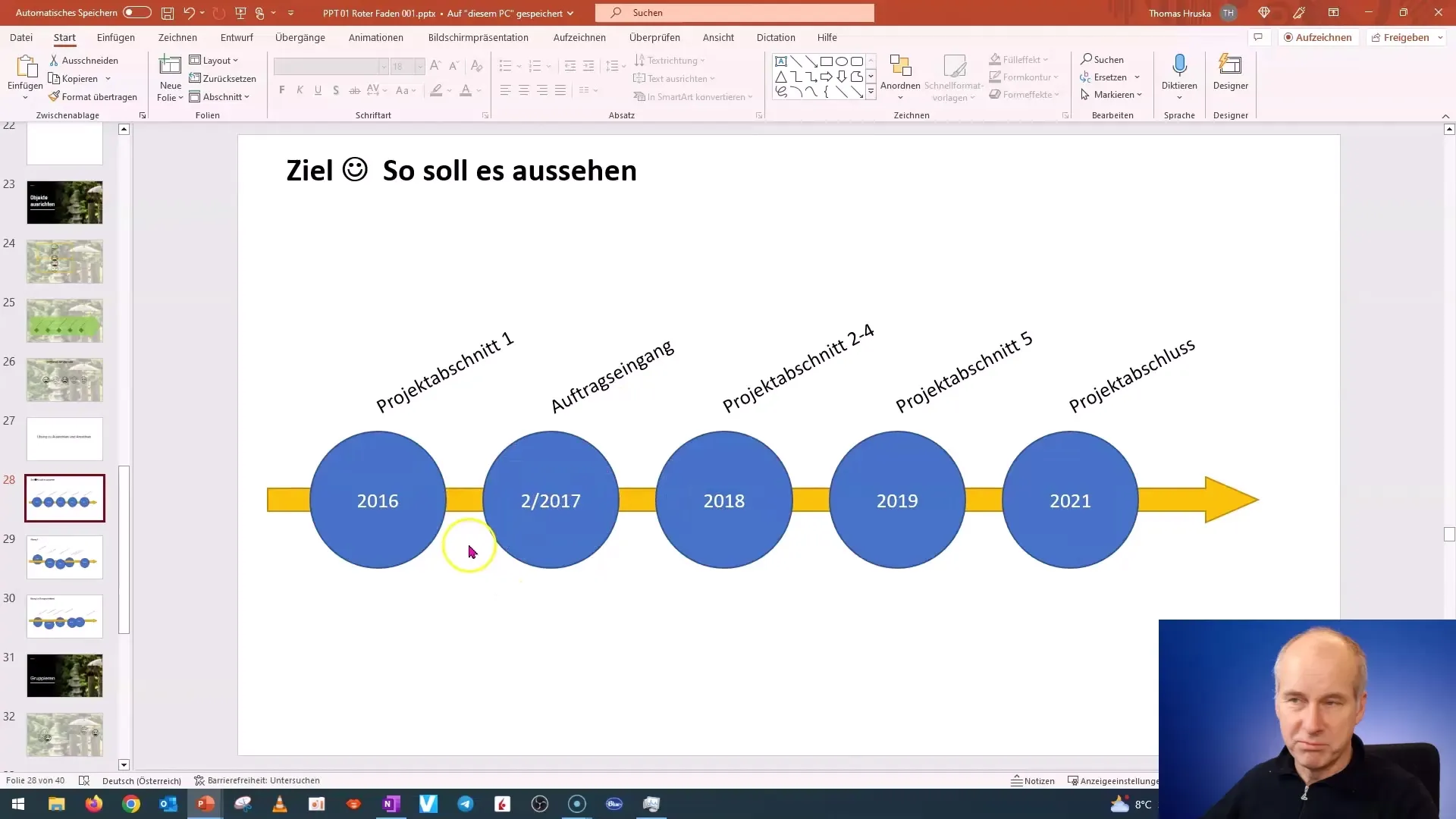
8 veiksmas: Dizainas ir pritaikymas
Dabar, kai objektus konvertavote į langelius, galite atlikti tolesnius pritaikymus. Eksperimentuokite su dydžiais ir padėtimis, kad sukurtumėte harmoningą išdėstymą. Pavyzdžiui, galite pailginti objektus arba išdėstyti juos srauniai.
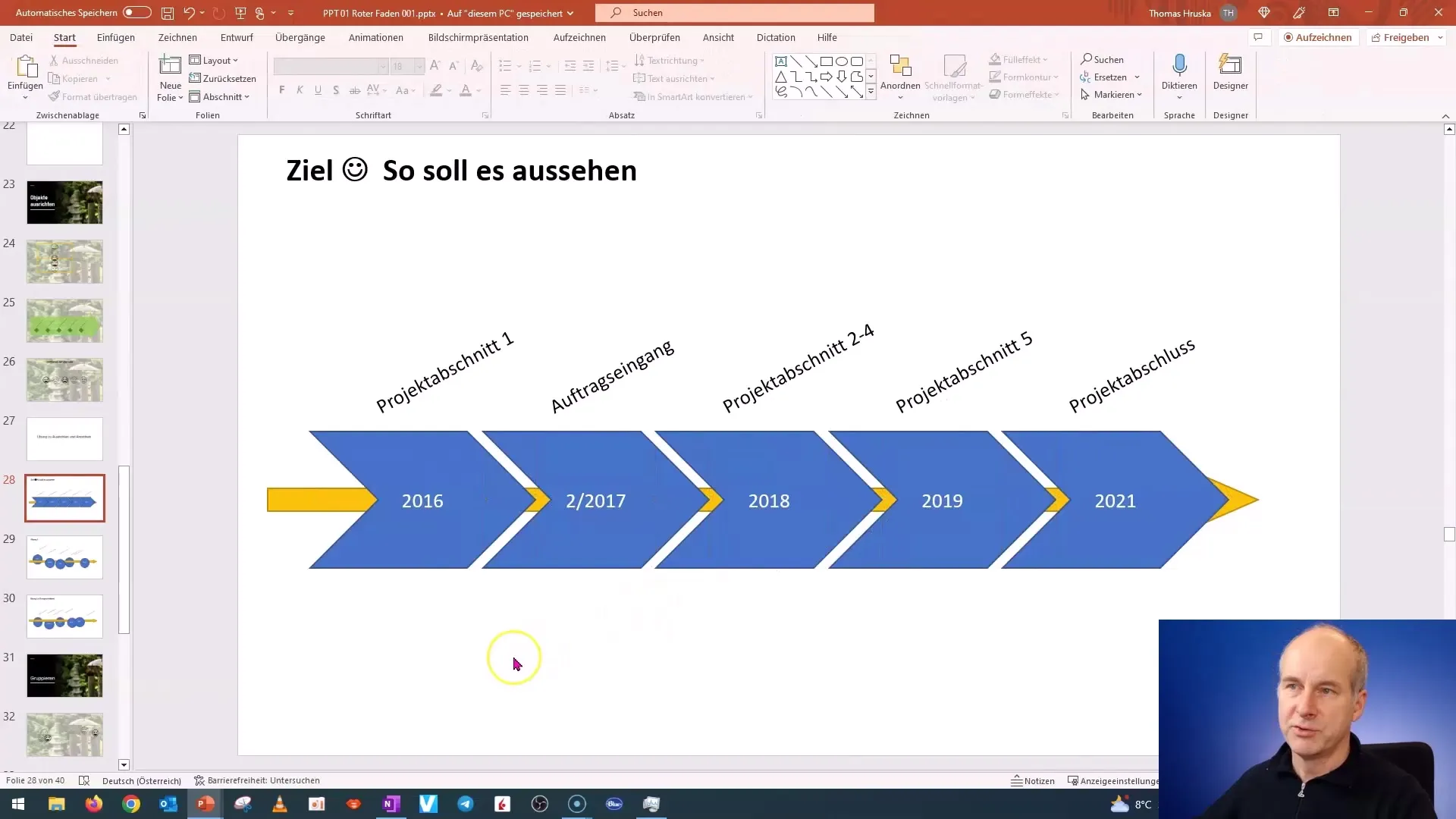
9 veiksmas: užbaigimas ir atšaukimas
Prieš užbaigdami projektą nepamirškite atšaukti visų nepageidaujamų pakeitimų. Svarbu išsaugoti pradinius užduoties maketavimo nustatymus, jei vėliau norėsite juos vėl pasiekti.
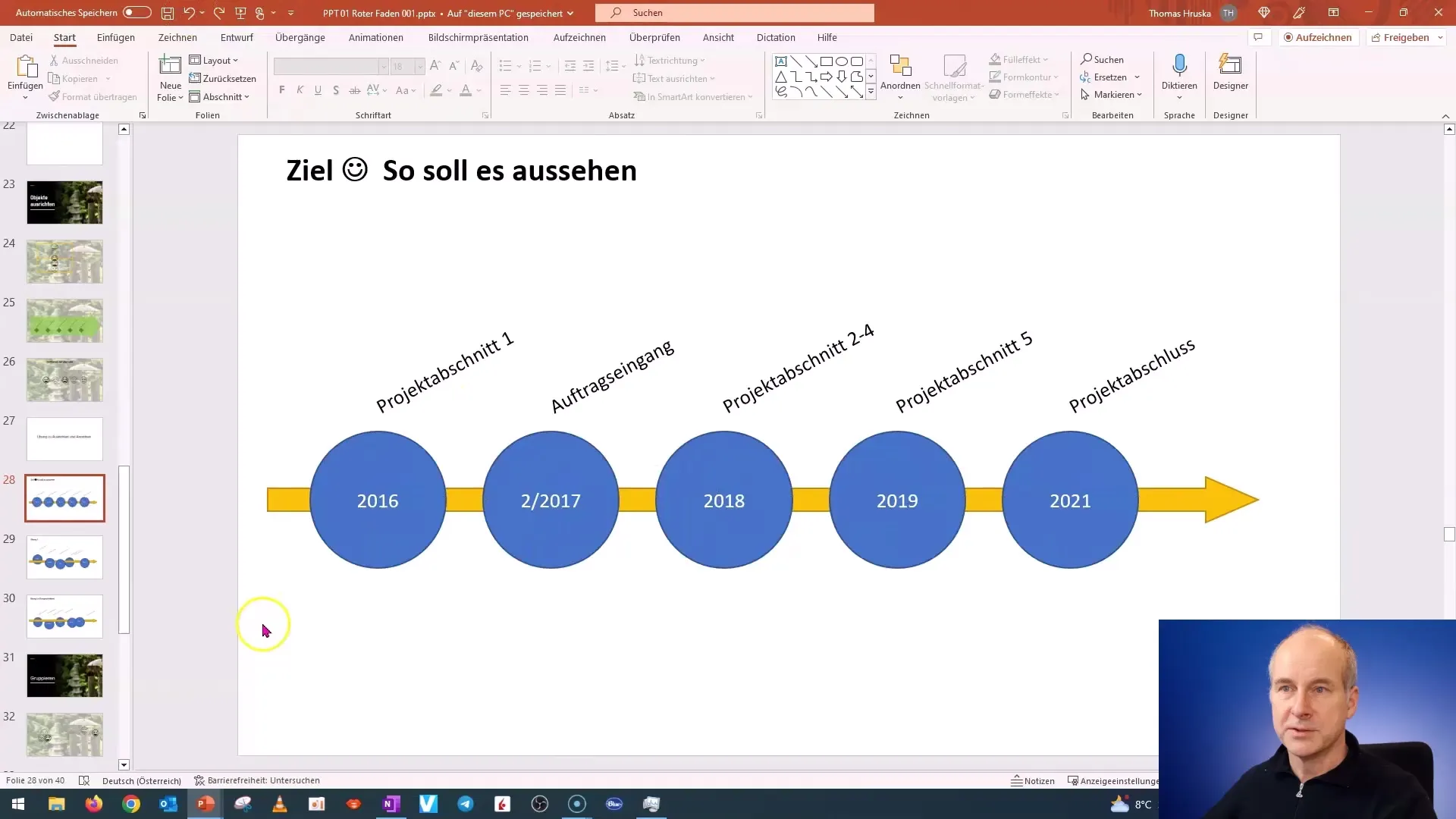
Apibendrinimas
Šioje pamokoje sužinojote, kaip greitai ir efektyviai sulygiuoti ir išdėstyti objektus "PowerPoint" programoje. Dabar galėsite padaryti savo pristatymus aiškesnius ir patrauklesnius. Kad dar labiau patobulintumėte savo įgūdžius, reguliariai praktikuokite šiuos metodus!
Dažniausiai užduodami klausimai
Kaip vienu metu pasirinkti kelis objektus?Galite pasirinkti kelis objektus nubrėždami pasirinkimo rėmelį aplink visus norimus objektus.
Ką daryti, jei šriftas nesikeičia?Įsitikinkite, kad visi teksto langeliai, kuriuos norite pasirinkti, yra vienodo dydžio. Priešingu atveju "PowerPoint" negalės jų pasirinkti kartu.
Kaip objektus paversti langeliais?Pažymėkite visus objektus, eikite į "Format", tada į "Change shape". Ten galite pritaikyti objektų formą.


